macOS verfügt über verschiedene charakteristische Tools und Tools, die die allgemeine Verwendung erleichtern. Eine davon ist die Vorschau, die, wie der Name schon sagt, einen globalen Aspekt eines Objekts (Bild, Datei, Ordner) bietet, der seine Verwaltung und sein Verhalten erleichtert. Durch die Vorschau haben wir die Möglichkeit, die Sicherheit einer Datei zu erhöhen PDF durch Erleichterung der Verschlüsselung dieser PDF-Datei auf dem Mac mit einem Kennwort. Dadurch haben nur Benutzer mit diesem Kennwort Zugriff auf diese PDF-Datei.
Wenn wir PDF mit einem Mac- Passwort schützen, stellen wir sicher, dass diese von uns erstellte Datei für keinen Benutzer zugänglich ist. Die Verwendung eines Kennworts zum Schutz unserer Daten ist etwas, das wir immer berücksichtigen müssen. Deshalb ist es eine einfache Aufgabe, zu wissen, wie ein Kennwort in eine PDF-Datei auf einem Mac eingefügt wird, um Sicherheitsbedenken zu vermeiden. In diesem Tutorial sehen Sie, wie einfach es ist, PDFs mit einem Mac-Passwort zu speichern.
Sobald wir verstanden haben, wie wichtig die Sicherheit Ihres Mac für den Schutz Ihrer Daten ist, erklärt TechnoWikis, wie Sie ein Passwort für ein PDF auf dem Mac festlegen.
Um auf dem Laufenden zu bleiben, abonniere unseren YouTube-Kanal! ABONNIEREN
So kennzeichnen Sie ein PDF auf einem Mac mit einem Passwort
Der erste Schritt besteht darin, auf die Vorschaufunktion zuzugreifen, die sich in Anwendungen befindet. Um zu Anwendungen zu gelangen, können Sie eine der folgenden Möglichkeiten verwenden:
- Aus dem Menü Gehe zu / Anwendungen
- Spotlight verwenden
- Mit folgender Tastenkombination:
+ ⌘ + A ⇧ + ⌘ + A.
Dort angekommen gehen wir zu “Vorschau”:
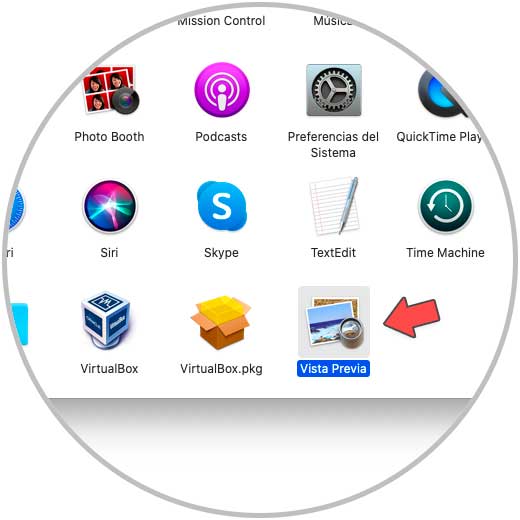
Nach dem Öffnen der Vorschau gehen wir zum Menü Datei – Öffnen:
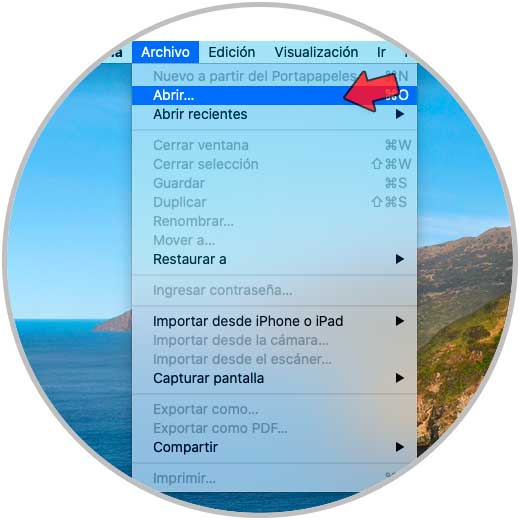
Wir suchen die PDF-Datei, die wir verschlüsseln möchten, und gehen dann zum Menü Datei und wählen Exportieren:

Im Popup-Fenster definieren wir den Namen der Datei und ihren Speicherort. Um sie zu verschlüsseln, müssen Sie jedoch das Feld Verschlüsseln aktivieren und das gewünschte Kennwort zuweisen: 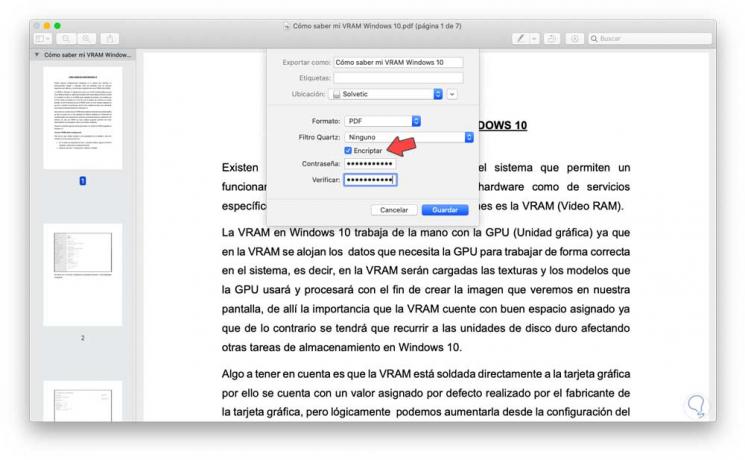
Wir klicken auf Speichern, um die Änderungen zu übernehmen. Wenn erneut auf die Datei zugegriffen wird, muss das Kennwort verwendet werden:
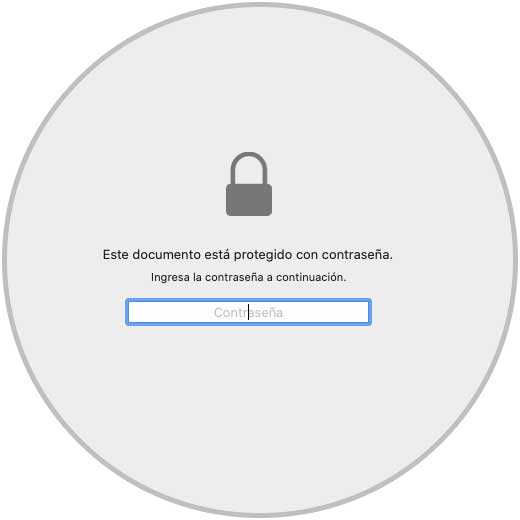
Dies ist ein wichtiger Sicherheitsmechanismus zum Schutz von Informationen, die in macOS wertvoll sind und im PDF-Format vorliegen. Auf diese Weise können wir wissen, wie ein Kennwort für ein PDF auf einem Mac gespeichert wird, wenn wir ein PDF mit einem Mac-Kennwort speichern.